Ако тражите начин да конвертујете постојећи састанак Оутлоок календара у тимски састанак, не тражите даље. У овом водичу ћемо вам показати како то можете брзо да урадите.
Кораци за претварање Оутлоок састанка у састанак тимова
Морате да омогућите додатак за састанке тимова за Оутлоок да би овај метод функционисао. Покрените Оутлоок, идите на Филе → Информације о налогу → Управљајте додацима. Додајте Мицрософт састанак додати у.
Оутлоок апликација за десктоп рачунаре
- Отворите приказ календара и двапут кликните на постојећи Оутлоок састанак.
- Затим кликните на Дугме за састанак тимова.
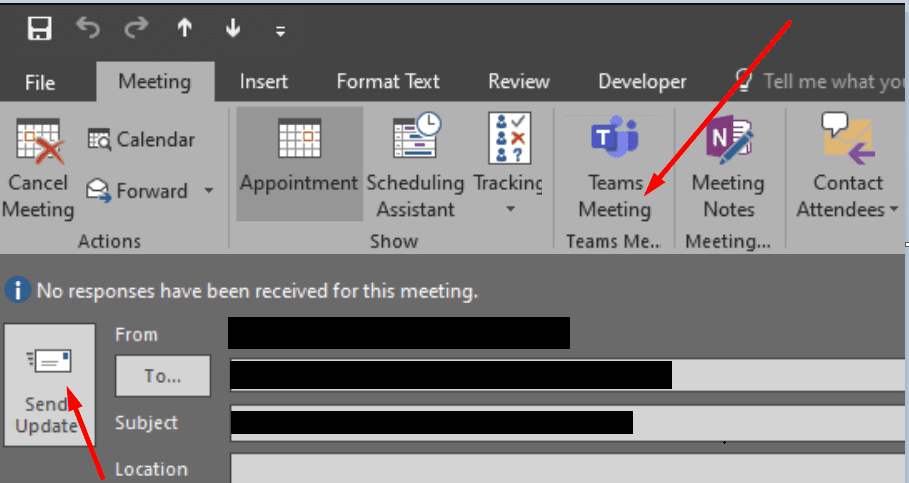
- Уредите детаље састанка. Оутлоок ће аутоматски додати „Придружите се састанку Мицрософт тимова’ веза у белешкама са састанка.
- Када будете спремни, можете да пошаљете е-поруку са позивом на састанак. Погоди Пошаљи ажурирање дугме.
Имајте на уму да је опција претварања постојећег Оутлоок састанка у Мицрософт Теамс састанак доступна само ако сте ви креатор састанка. Ако покушавате да конвертујете састанак који је заказао неко други, опција није видљива.
Да бисте се придружили новом састанку, вратите се на позивницу за састанак и притисните Придружите се састанку тимова дугме.
Оутлоок на Оффице 365 Онлине
- Отворите свој календар и изаберите састанак који желите да конвертујете.
- Погоди Уредити опција.
- Затим изаберите Више опција (три тачке).
- Пребаци на Састанак тимова дугме укључено.
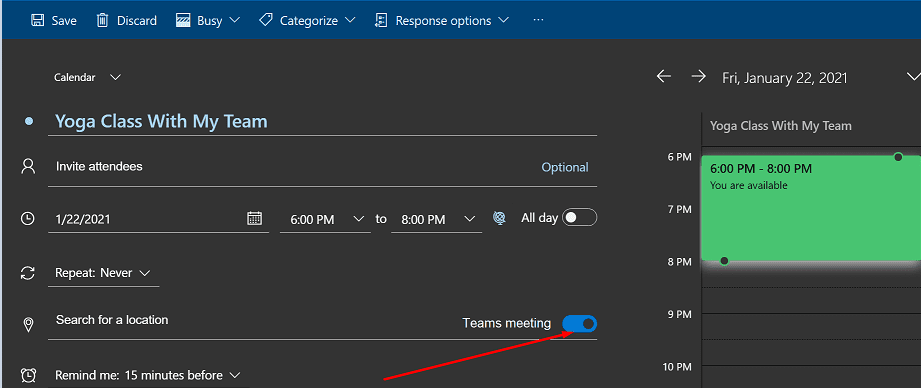
- Погоди сачувати дугме да бисте конвертовали састанак у састанак тима.